Trên điện thoại đều có tính năng lưu lại mật khẩu khi bạn truy cập trên trình duyệt web, để chúng ta có thể đăng nhập nhanh chóng khi cần mà không phải nhập lại tài khoản thủ công. Và với danh sách mật khẩu đã lưu trên iPhone, chúng ta có thể xem lại mật khẩu đã lưu trên iPhone để chỉnh sửa hoặc xóa mật khẩu trong trường hợp bạn muốn hủy lưu thông tin tài khoản này. Khi xóa mật khẩu đã lưu trên iPhone thì thông tin đó cũng xóa khỏi tài khoản iCloud. Bài viết dưới đây sẽ hướng dẫn bạn xóa mật khẩu đã lưu trên iPhone.
Hướng dẫn xóa mật khẩu đã lưu trên iPhone
Bước 1:
Tại giao diện trên iPhone bạn nhấn vào mục Cài đặt. Tiếp đến trong giao diện hiển thị người dùng nhấn chọn vào mục Mật khẩu.
Lúc này bạn sẽ điền mật khẩu iPhone hoặc thiết lập bảo mật iPhone khác mà chúng ta sử dụng.
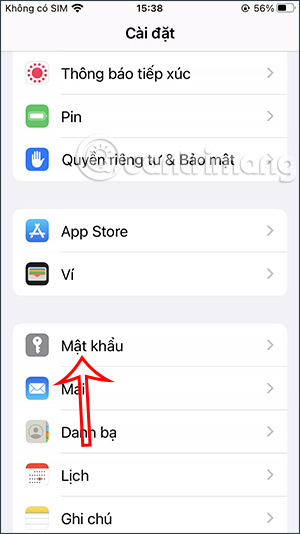
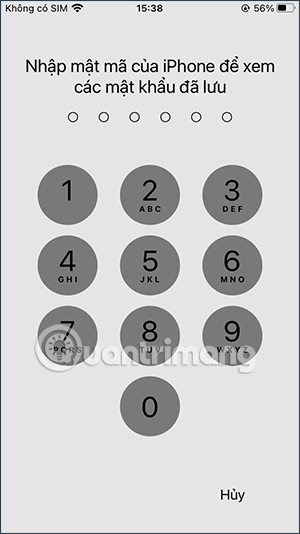
Bước 2:
Ngay sau đó chúng ta sẽ nhìn thấy danh sách mật khẩu lưu trên iPhone với những tài khoản mà chúng ta đã truy cập trên trình duyệt. Bạn muốn xóa mật khẩu đã lưu trên iPhone thì nhấn chọn vào tài khoản đó.
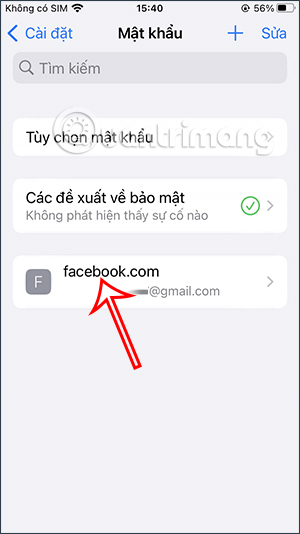
Bước 3:
Trong giao diện thông tin tài khoản bạn nhất vào Xóa mật khẩu. Lúc này iPhone hỏi bạn có chắc chắn muốn xóa mật khẩu này khỏi thiết bị hay không. Thông tin mật khẩu này cũng sẽ được xóa khỏi tài khoản iCloud của bạn trên tất cả các thiết bị, nhấn Xóa tài khoản để thực hiện.
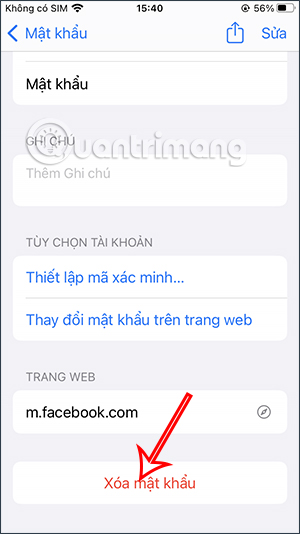
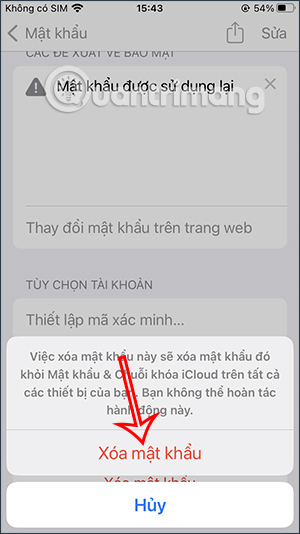
Cách xóa nhiều mật khẩu đã lưu trên iPhone
Bước 1:
Đầu tiên chúng ta cũng nhấn vào tùy chọn Sửa ở góc phải trên cùng màn hình. Lúc này bạn nhấn chọn vào những tài khoản đã lưu trên iPhone muốn xóa mật khẩu, rồi nhấn vào tùy chọn Xóa ở góc trái trên cùng.
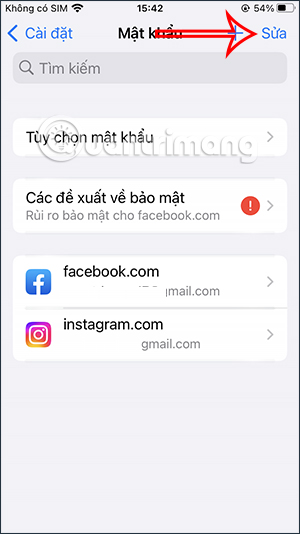
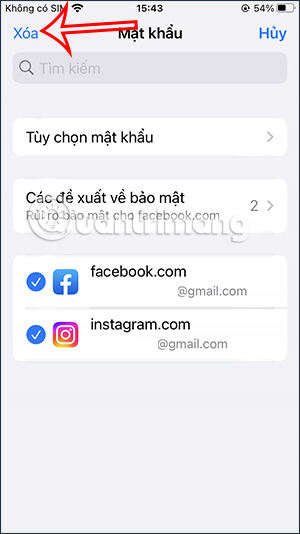
Bước 2:
Lúc này iPhone có hỏi bạn có chắc chắn muốn xóa những mật khẩu này hay không, nhấn Xóa mật khẩu. Sau khi xóa thì mật khẩu tài khoản sẽ không còn hiển thị trong danh sách mật khẩu đã lưu trên iPhone nữa.
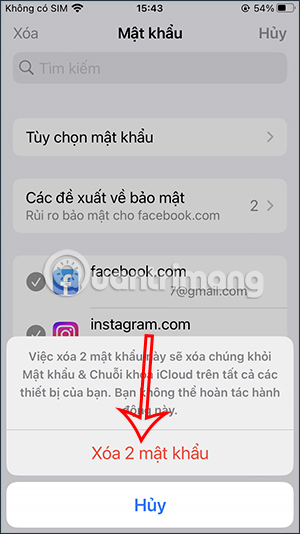
 Công nghệ
Công nghệ  AI
AI  Windows
Windows  iPhone
iPhone  Android
Android  Học IT
Học IT  Download
Download  Tiện ích
Tiện ích  Khoa học
Khoa học  Game
Game  Làng CN
Làng CN  Ứng dụng
Ứng dụng 




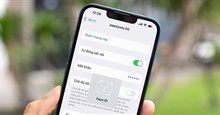

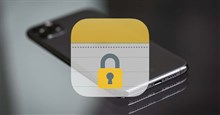











 Linux
Linux  Đồng hồ thông minh
Đồng hồ thông minh  macOS
macOS  Chụp ảnh - Quay phim
Chụp ảnh - Quay phim  Thủ thuật SEO
Thủ thuật SEO  Phần cứng
Phần cứng  Kiến thức cơ bản
Kiến thức cơ bản  Lập trình
Lập trình  Dịch vụ công trực tuyến
Dịch vụ công trực tuyến  Dịch vụ nhà mạng
Dịch vụ nhà mạng  Quiz công nghệ
Quiz công nghệ  Microsoft Word 2016
Microsoft Word 2016  Microsoft Word 2013
Microsoft Word 2013  Microsoft Word 2007
Microsoft Word 2007  Microsoft Excel 2019
Microsoft Excel 2019  Microsoft Excel 2016
Microsoft Excel 2016  Microsoft PowerPoint 2019
Microsoft PowerPoint 2019  Google Sheets
Google Sheets  Học Photoshop
Học Photoshop  Lập trình Scratch
Lập trình Scratch  Bootstrap
Bootstrap  Năng suất
Năng suất  Game - Trò chơi
Game - Trò chơi  Hệ thống
Hệ thống  Thiết kế & Đồ họa
Thiết kế & Đồ họa  Internet
Internet  Bảo mật, Antivirus
Bảo mật, Antivirus  Doanh nghiệp
Doanh nghiệp  Ảnh & Video
Ảnh & Video  Giải trí & Âm nhạc
Giải trí & Âm nhạc  Mạng xã hội
Mạng xã hội  Lập trình
Lập trình  Giáo dục - Học tập
Giáo dục - Học tập  Lối sống
Lối sống  Tài chính & Mua sắm
Tài chính & Mua sắm  AI Trí tuệ nhân tạo
AI Trí tuệ nhân tạo  ChatGPT
ChatGPT  Gemini
Gemini  Điện máy
Điện máy  Tivi
Tivi  Tủ lạnh
Tủ lạnh  Điều hòa
Điều hòa  Máy giặt
Máy giặt  Cuộc sống
Cuộc sống  TOP
TOP  Kỹ năng
Kỹ năng  Món ngon mỗi ngày
Món ngon mỗi ngày  Nuôi dạy con
Nuôi dạy con  Mẹo vặt
Mẹo vặt  Phim ảnh, Truyện
Phim ảnh, Truyện  Làm đẹp
Làm đẹp  DIY - Handmade
DIY - Handmade  Du lịch
Du lịch  Quà tặng
Quà tặng  Giải trí
Giải trí  Là gì?
Là gì?  Nhà đẹp
Nhà đẹp  Giáng sinh - Noel
Giáng sinh - Noel  Hướng dẫn
Hướng dẫn  Ô tô, Xe máy
Ô tô, Xe máy  Tấn công mạng
Tấn công mạng  Chuyện công nghệ
Chuyện công nghệ  Công nghệ mới
Công nghệ mới  Trí tuệ Thiên tài
Trí tuệ Thiên tài